您现在的位置是:首页 > 科技 > 正文
如何在iPhone上合并和删除重复的联系人
发布时间:2023-01-09 15:20:49编辑:来源:
曾经有一段时间,您的所有联系人都存储在老式的SIM 卡上,因此重复的联系人并不是真正的东西 - 或者至少不像现在那么多。
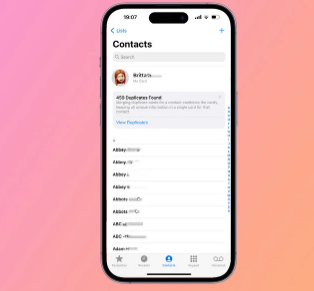
现在,您手机的联系人列表可能来自许多不同的地方——例如 iCloud 备份、Gmail 联系人以及可能来自另一个电子邮件帐户的联系人——导致可能出现多次重复。
在iOS 16之前,清理联系人绝非易事。不过,如果您运行的是 iOS 16 或更高版本,那就小菜一碟了。
以下是清理iPhone上的联系人并删除这些重复项的方法。
如何在 iPhone 上合并联系人并删除重复项
为了摆脱 iPhone 上的重复联系人并清理您的联系人,以便您只有一张 Joe Bloggs 的联系人卡片以及您可能拥有的其他三张卡片的所有信息,请按照以下步骤操作。
确保您的 iPhone 运行的是 iOS 16 或更高版本
打开电话应用程序
点击底部中心的“联系人”标签
如果您有重复的联系人,显示屏顶部您的名片下方会出现一个弹出窗口
点击“查看重复项”
所有重复联系人的列表将显示在列表中。我们有 459 个。
点击屏幕底部的“全部合并”
然后,您的重复联系人将被转移到一张联系人卡片中,每个联系人卡片结合了每张额外卡片的所有唯一信息。
就是这样。
如何合并不同姓名的联系人
您可能会发现,在执行上述步骤后,您还剩下几张属于同一个人的名片,但它们的名称不同。上面的方法只会合并同名的名片。
要合并名称不同的联系人,请执行以下步骤:
在 iPhone 上打开“电话”应用
点击要合并的第一张名片
点击右上角的“编辑”
向下滚动并点击“链接联系人”
选择要与第一张合并的第二张名片
点击右上角的“链接”
点击“完成”
名片名称将与您选择的第一张名片相同。如果您想更改此设置,请按照下列步骤操作:
打开电话应用程序
点击联系人卡片
向下滚动到链接的联系人部分
点击要用作此联系人姓名的链接名片
选择“统一卡使用此名称”
标签:
猜你喜欢
- 2023年游戏大奖蜘蛛侠2和心灵杀手2入围年度游戏提名
- Google Photos 获得两项 AI 功能来帮助整理你的图库
- 苹果将于 2024 年为 iPhone 提供 RCS 支持 以便与 Android 手机良好配合
- BELINDA CZ sro推出全面的Azure托管服务以提升云体验
- Zendure的SuperBaseV和SuperBaseV包装因卓越设计而荣获IDEA奖
- 思科推出新研究凸显企业在人工智能准备方面的巨大差距
- Teraco宣布大数据中心升级
- 苹果iPhone将预装最新软件更新
- 小米HyperOS即将取代MIUI将于小米14系列首发
- OPPO Find N3 Flip评测一款有质感时尚的翻盖手机
- Vivo Y200手机预计采用单一存储配置
- 谷歌Pixel 8 Pro最好的新功能之一似乎也适用于其他Pixel
- WhatsApp测试一项功能以进一步保护您锁定的聊天
- Galaxy S23 在美国获得稳定的 Android 14 和 One UI 6.0 更新
- 这些现代和起亚汽车将获得无线 Android Auto Apple CarPlay 更新
- 三星Galaxy S24系列将采用仿iPhone钛金属机身或将提前推出
- Rockstar Games确认GTAVI预告片将于下个月发布
- 安卓版Chrome会打开您在设置中切换的材质
- 谷歌Drive正在测试Android应用程序的奇怪重新设计
- 4TB三星990 PRO SSD首次大优惠
